Kuidas Facebookis küsitlust luua?

Kui otsite, kuidas luua Facebookis küsitlust, et saada inimeste arvamust, siis meilt leiate kõik lahendused alates sündmustest, messengerist kuni looni; saate Facebookis küsitluse luua.
Amazoni nutika abimehe Alexa või Microsofti nutika abistaja Cortana saab nüüd määrata Androidi vaikimisi isiklikuks assistendiks. Hiljutiste uudiste kohaselt lapivad Alexa ja Cortana teineteisele jooksma. Aga kuidas on lood Google'i AI-toega assistendiga?
Igas Android-seadmes on Google'i assistent, aga mis siis, kui soovite proovida või oma nutitelefonis kasutada muid nutiassistente?
Nüüd sa saad! See ajaveeb aitab teil asendada Google'i assistendi Alexa või Cortanaga – kuidas iganes soovite!
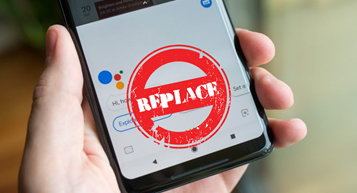
Vaadake, kuidas hankida Alexa Androidile/Cortana Androidile?
Need nutiseadmed on tõusuteel ja nende populaarsuse kasv võib veenda teid mõnda neist omama. Järgige juhiseid ja määrake Alexa või Cortana vaikeseadeks.
1. samm – laadige Google Play poest alla Amazoni Alexa või Microsofti Cortana.
Mõlemad on tasuta allalaaditavad, kuigi Cortana rakendust pole veel välja antud, on selle allalaadimine ohutu – usaldage meid! Installige mõni rakendus.
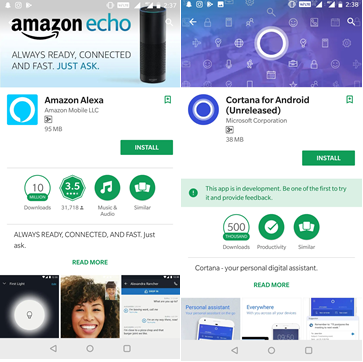
Link Amazon Alexa allalaadimiseks !
2. samm – seadme abirakenduse muutmiseks – avage nutitelefoni seaded ja liikuge valiku „Rakendus ja teatis” poole. Mõnes telefonis peate otsima valikut „Rakendused”.
3. samm – liikuge jaotisse Vaikerakendused.
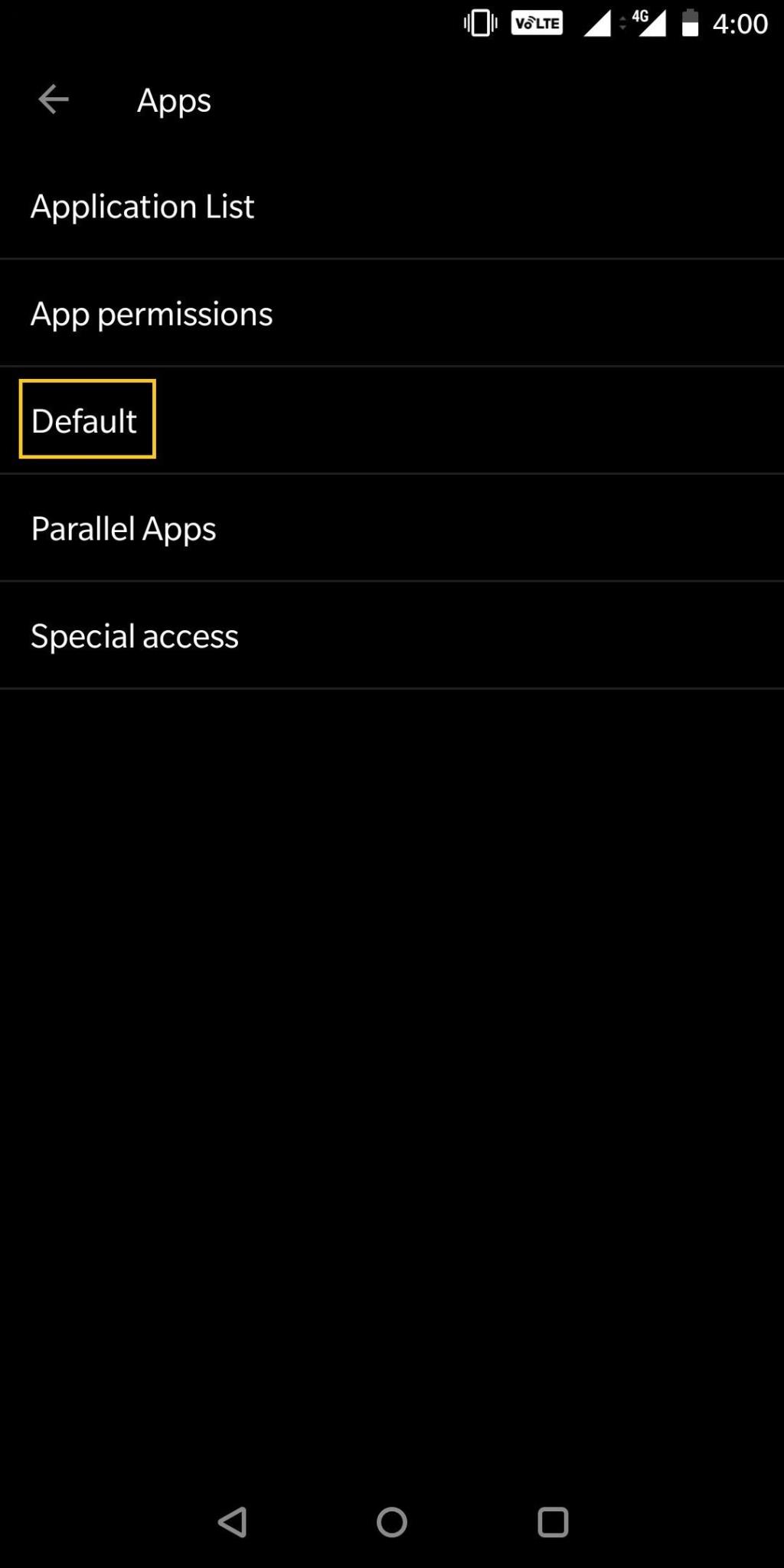
Vaadake ka: 9 Google'i assistendi näpunäidet ja nippi, mida peaksite teadma
4. samm – puudutage valikut Abi ja häälsisend. Seal klõpsake nuppu Assist App.
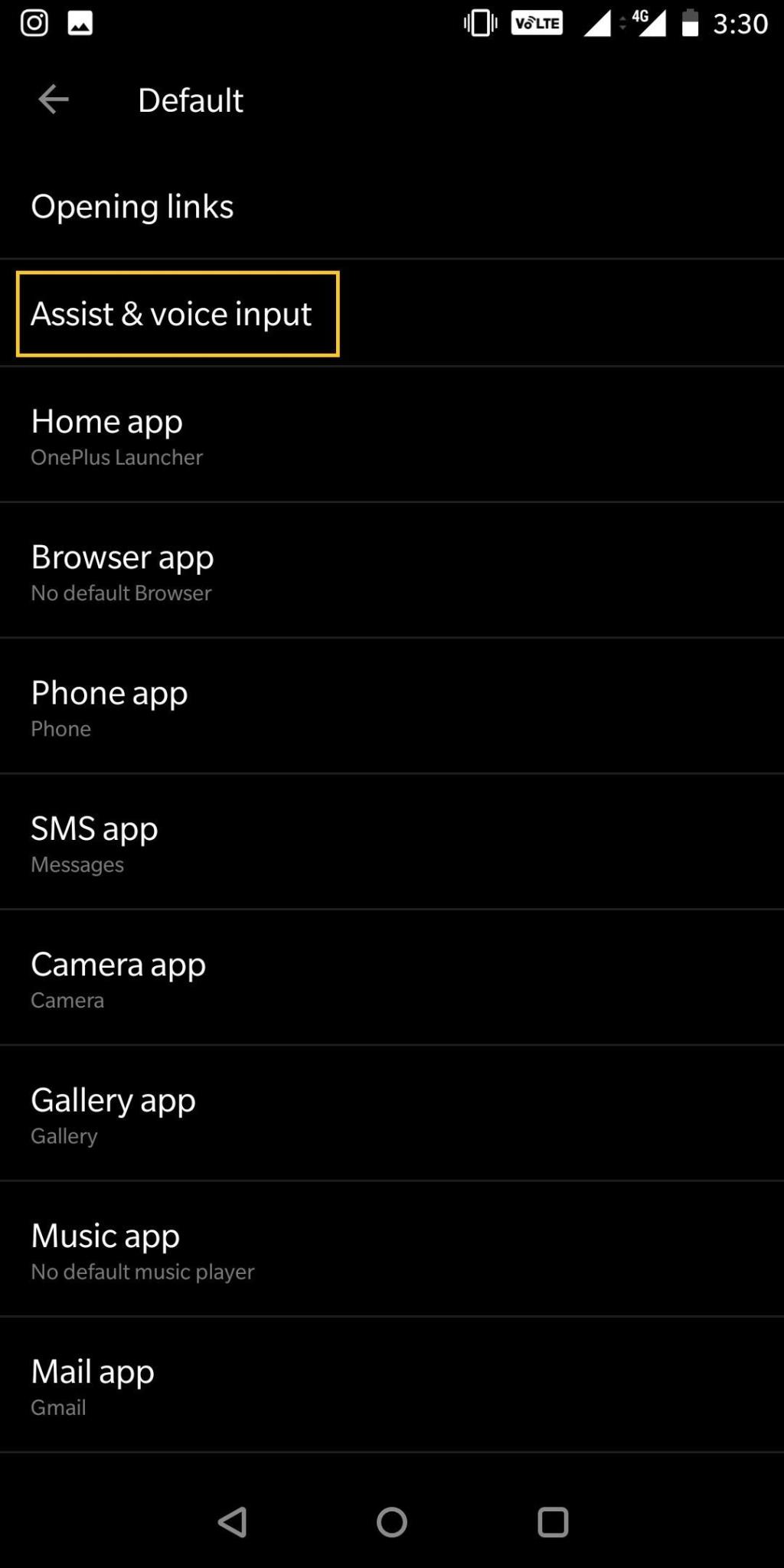
5. samm – kui klõpsate rakendusel Assist, pakub see teile mõlemat virtuaalset assistenti. Nüüd peate vastavalt oma valikule oma abirakenduse muutma 'Amazon Alexa' või 'Cortana'ks.
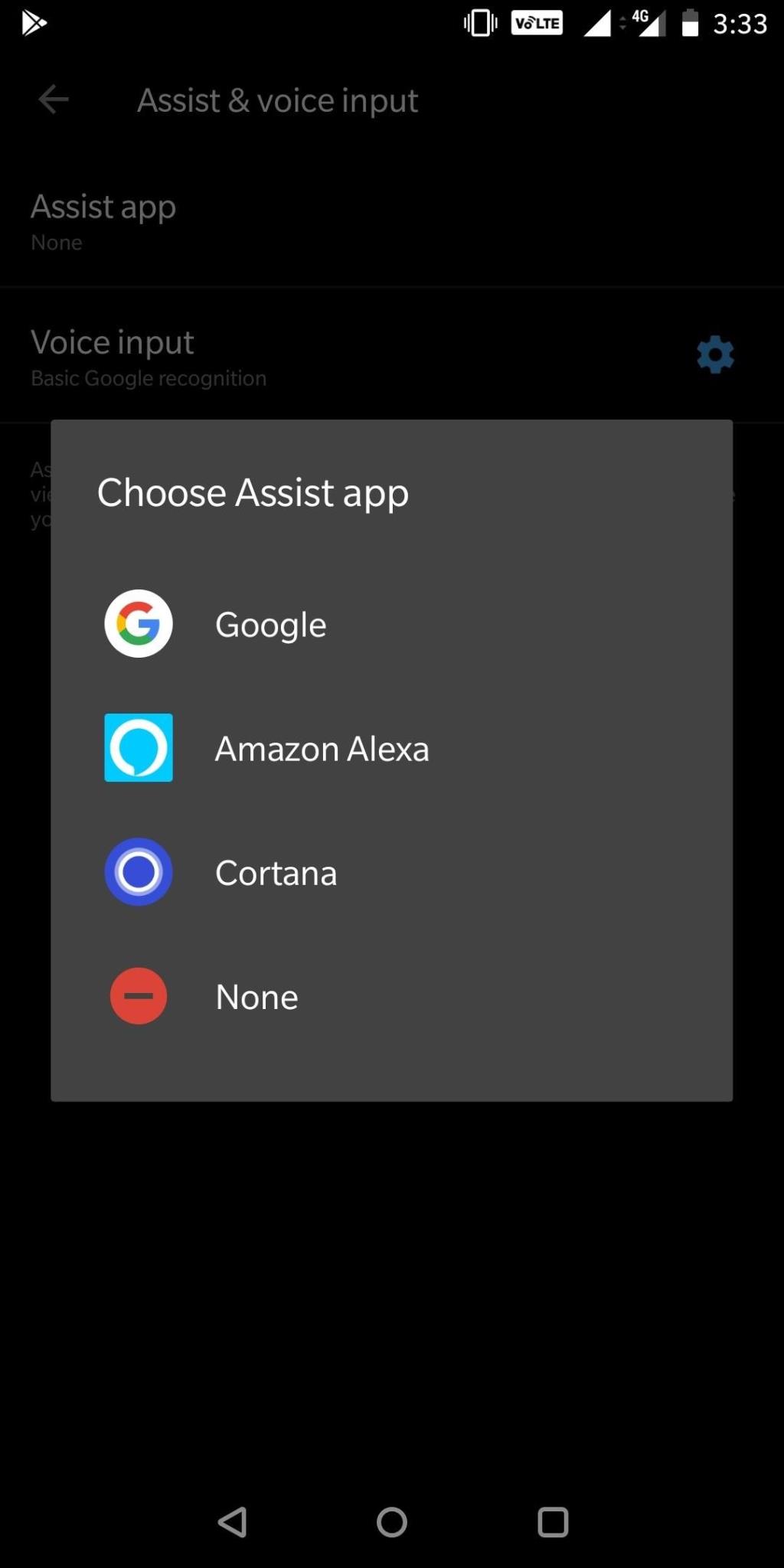
6. samm – tahame, et Alexa oleks meie uus isiklik assistent. Niisiis, me vahetame selle Amazon Alexa vastu. Kui puudutate, küsib see teilt luba rakenduste kohta teabe lugemiseks, klõpsake nuppu "Nõustun".
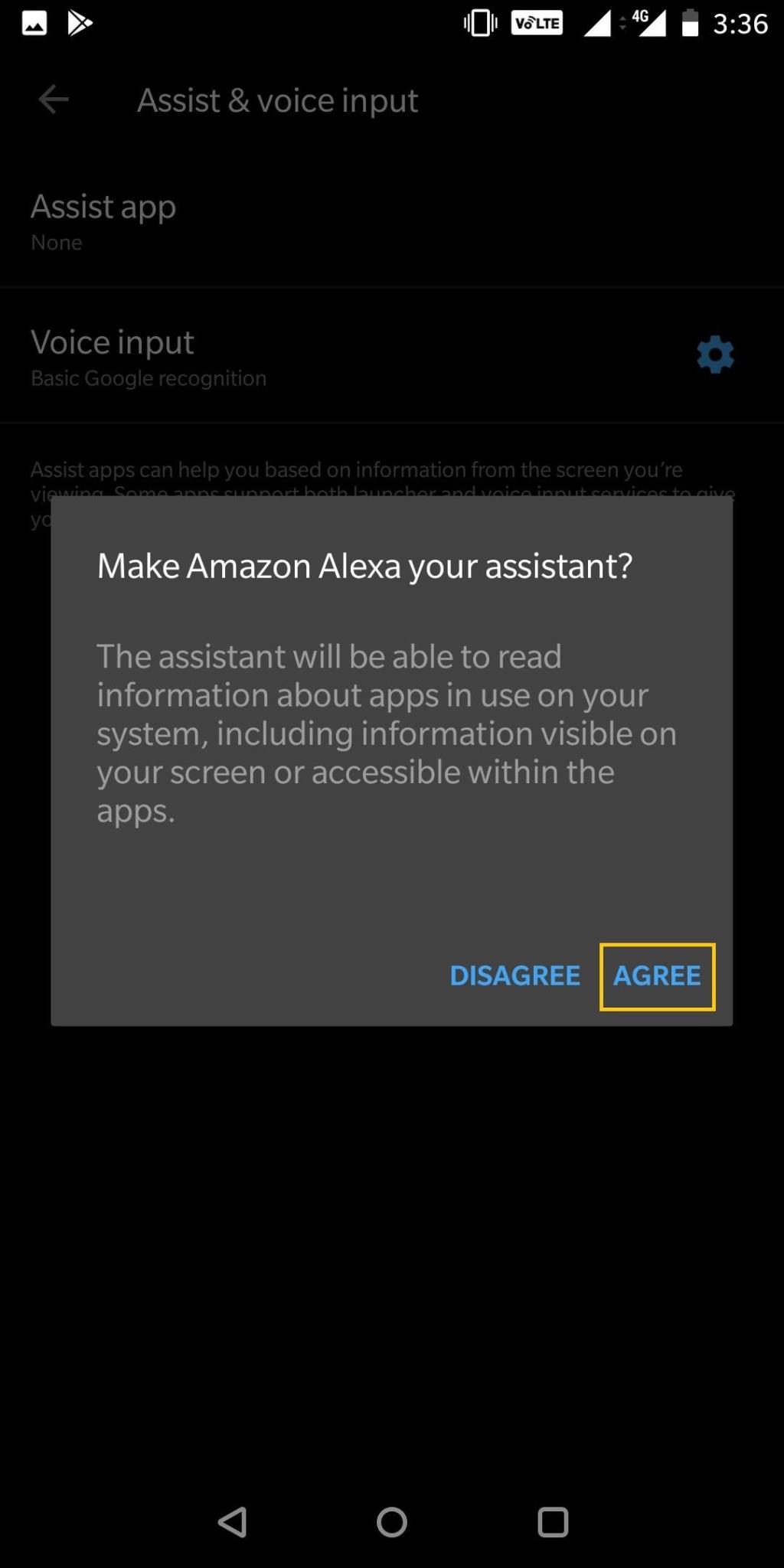
7. samm – vajutage nüüd pikalt avakuvale, nagu kasutasite varem Google'i assistendile helistamiseks, et pildistada Amazon Alexa. Cortana protsess jääb samaks.
See on kõik! Olete edukalt kasutusele võtnud Alexa for Android / Cortana for Android.
Amazon Alexa esmakordsel käivitamisel palub see teil anda mõne rakenduse load, nagu juurdepääs mikrofonile, kõlarile ja asukohale. Lubage see teie häält mõista ja teie käske järgida.
Kas Alexale või Cortanale üleminekul on probleeme?
Ebasoodsalt, Jah! Amazon Alexa või Cortana ei saa kutsuda, öeldes lihtsalt oma nime, isegi kui teie telefon on lukustamata. Võite paluda Google'i assistendil need aktiveerida, pigem iga kord, kui avate telefoni lukust ja vajutate pikalt kodunuppu, et aktiveerida mõlemad virtuaalsed assistendid.
Kui peame võrdlema Alexat/Cortanat ja Google'i assistenti, siis ütleme, et esimene sobib paremini teie kodu või nutiseadmete juhtimiseks ja haldamiseks, samas kui Google'i AI-toega assistent on hea veebist teabe otsimisel.
Valige see, mis on teie jaoks tõhus!
Järgmine lugemine : Kuidas lukustada ja avada Android-telefon Google'i assistendi abil
Kui otsite, kuidas luua Facebookis küsitlust, et saada inimeste arvamust, siis meilt leiate kõik lahendused alates sündmustest, messengerist kuni looni; saate Facebookis küsitluse luua.
Kas soovite aegunud pääsmeid kustutada ja Apple Walleti korda teha? Järgige selles artiklis, kuidas Apple Walletist üksusi eemaldada.
Olenemata sellest, kas olete täiskasvanud või noor, võite proovida neid värvimisrakendusi, et vallandada oma loovus ja rahustada meelt.
See õpetus näitab, kuidas lahendada probleem, kuna Apple iPhone'i või iPadi seade kuvab vales asukohas.
Vaadake, kuidas saate režiimi Mitte segada iPadis lubada ja hallata, et saaksite keskenduda sellele, mida tuleb teha. Siin on juhised, mida järgida.
Vaadake erinevaid viise, kuidas saate oma iPadi klaviatuuri suuremaks muuta ilma kolmanda osapoole rakenduseta. Vaadake ka, kuidas klaviatuur rakendusega muutub.
Kas seisate silmitsi sellega, et iTunes ei tuvasta oma Windows 11 arvutis iPhone'i või iPadi viga? Proovige neid tõestatud meetodeid probleemi koheseks lahendamiseks!
Kas tunnete, et teie iPad ei anna tööd kiiresti? Kas te ei saa uusimale iPadOS-ile üle minna? Siit leiate märgid, mis näitavad, et peate iPadi uuendama!
Kas otsite juhiseid, kuidas Excelis automaatset salvestamist sisse lülitada? Lugege seda juhendit automaatse salvestamise sisselülitamise kohta Excelis Macis, Windows 11-s ja iPadis.
Vaadake, kuidas saate Microsoft Edge'i paroole kontrolli all hoida ja takistada brauserit tulevasi paroole salvestamast.







